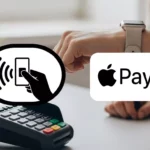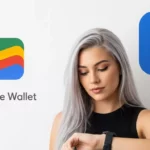Acabou de tirar seu Amazfit (seja um Bip 5, GTS 4, GTR 5 ou qualquer outro) da caixa, viu o símbolo da Alexa e pensou: “E agora?”. Você não está sozinho. Ter um dos assistentes de voz mais poderosos do mundo no pulso é um divisor de águas, mas descobrir como configurar a Alexa pode parecer um bicho de sete cabeças no início.
A boa notícia? O processo é muito mais simples do que parece. A má notícia? Se você pular um passo, ela simplesmente não vai funcionar, levando àquela frustração de dizer “Alexa…” e ser recebido com silêncio ou uma mensagem de erro.

Como especialista que testa dezenas de wearables aqui no TopSmartwatch, eu já fiz esse processo centenas de vezes. O processo de como configurar a Alexa no seu smartwatch Amazfit é, na verdade, um dos mais simples, pois ele é centralizado em um único app. Este guia é o seu passo a passo definitivo, e também o seu manual de “primeiros socorros” caso as coisas não saiam como planejado.
Antes de Começar: O Checklist de 4 Pontos
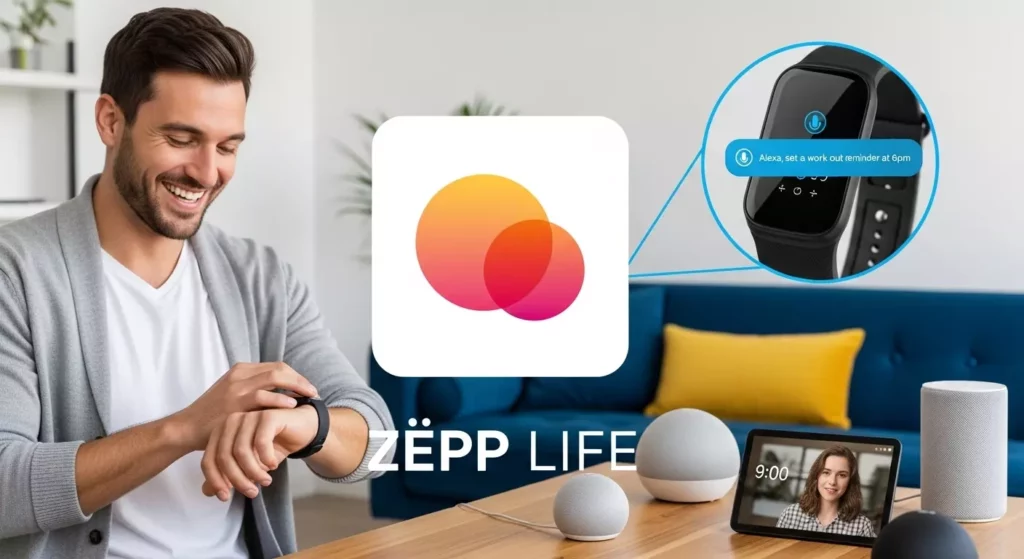
Antes de mergulharmos nos menus, vamos garantir que o “terreno” está preparado. Parece básico, mas acredite, 90% dos problemas de configuração da Alexa são resolvidos aqui. Para que a mágica aconteça, você precisa de quatro coisas funcionando perfeitamente:
- Aplicativo Zepp Atualizado: É aqui que tudo acontece. Não é no app “Amazon Alexa”, e sim no app da Zepp (a empresa-mãe da Amazfit). Vá na sua loja (Google Play Store ou Apple App Store) e verifique se não há nenhuma atualização pendente.
- Relógio Sincronizado e Perto: Seu Amazfit deve estar carregado (pelo menos 20%) e ativamente conectado ao seu celular via Bluetooth. Se ele estiver desconectado, nada vai funcionar.
- Conexão Estável com a Internet: A Alexa precisa de internet. O seu relógio usa a internet do seu celular (via Bluetooth) para se comunicar com os servidores da Amazon. Esteja em um Wi-Fi estável ou em um bom sinal 4G/5G.
- Uma Conta da Amazon: Pode parecer óbvio, mas você precisa de um login e senha válidos da Amazon. Se você não tem uma, pode criar uma gratuitamente no site da Amazon.
Checklist pronto? Ótimo. Vamos para o passo a passo, que não deve levar mais de 5 minutos.
Como Configurar a Alexa no Amazfit: O Guia Definitivo (Passo a Passo)
Vamos ao que interessa. Para configurar a Alexa no seu relógio, você não vai usar o app “Amazon Alexa” do seu celular, e sim o app da Zepp. Siga exatamente estes passos, e não tem como errar. Este guia serve para qualquer modelo Amazfit com Alexa, do Bip ao GTR.
Passo 1: Abra o App Zepp e Vá para “Perfil”
Abra o aplicativo Zepp no seu smartphone. Você cairá na tela ‘Início’, que mostra seus passos, sono, etc. No menu inferior, procure pela aba chamada ‘Perfil’ (geralmente é o ícone mais à direita). Toque nela.
Passo 2: Selecione seu Smartwatch
Na tela ‘Perfil’, você verá uma seção chamada “Meus dispositivos”. O seu relógio Amazfit estará listado ali (ex: “Amazfit Bip 5” ou “Amazfit GTS 4”). Toque no nome do seu relógio para abrir o menu de configurações específicas dele.
Este é o “cérebro” do seu relógio, onde você controla tudo, desde notificações até as watch faces.
Passo 3: Encontre e Toque em “Amazon Alexa”
Dentro das configurações do seu relógio, role a lista de opções para baixo. Você verá itens como “Configurações de exibição”, “Monitoramento de saúde” e, entre eles, “Amazon Alexa”. Em alguns modelos mais antigos, pode estar dentro de “Configurações do aplicativo”. Toque nessa opção.
Passo 4: Faça o Login na sua Conta Amazon
Aqui é o momento da verdade. O app Zepp vai te mostrar uma tela explicando o que a Alexa pode fazer. Na parte inferior, haverá um botão amarelo ou branco escrito “Login com Amazon”. Toque nele.
O aplicativo vai abrir uma janela de navegador interna, carregando a página de login segura da Amazon. Insira seu e-mail e senha da Amazon e toque em “Fazer login”.
Passo 5: Autorize a Permissão (O Passo Crucial)
Após fazer o login, a Amazon vai perguntar: “Permitir que a Zepp acesse o Serviço de Voz da Alexa?”. Isso é essencial. A Zepp precisa dessa permissão para “conversar” com a Alexa em seu nome. Toque no botão “Permitir”.
Se você, por engano, tocar em “Negar”, a configuração falhará e você terá que recomeçar do Passo 3.
Passo 6: Teste no seu Relógio!
Pronto! Você será redirecionado para o app Zepp e verá uma tela de “Vinculado com sucesso” e algumas dicas de idioma. Agora, pegue seu smartwatch.
A forma de ativar a Alexa varia conforme o modelo:
- Em muitos modelos (Bip 5, GTS 4): Deslize a tela inicial para a direita (ou esquerda, se você configurou assim). A tela da Alexa aparecerá.
- Em outros (GTR 4, T-Rex 2): Pressione e segure o botão principal (coroa) por um segundo.
- Em todos: Você pode ir no menu de apps e encontrar o ícone da Alexa.
A tela mostrará “Ouvindo…”. Faça um comando simples, como: “Alexa, qual a previsão do tempo?” ou “Alexa, definir um alarme para daqui a 5 minutos”. Se ela responder, parabéns, você conseguiu!
Alexa Online vs. Comandos Offline (Uma Diferença Importante)
Você pode ter visto em reviews, como o nosso do Amazfit GTS 4, a menção a “comandos offline”. É vital entender o que isso significa após configurar a Alexa.
Alexa “Online” (Todos os Modelos)
Esta é a função padrão. Para qualquer pergunta (“Quem é o presidente?”), controle de casa conectada (“Ligar a luz”) ou pedido de informação (“Previsão do tempo”), seu relógio deve estar conectado ao celular, e o celular deve estar com internet. O relógio usa o celular como ponte.
Alexa “Offline” (Modelos Premium, como GTS/GTR 4 e 5)
Modelos mais avançados permitem que você use a Alexa sem o celular por perto, mas apenas para comandos locais do relógio. Você não pode perguntar o tempo, mas pode dizer:
- “Alexa, iniciar corrida ao ar livre.”
- “Alexa, abrir música.”
- “Alexa, definir alarme para 7h da manhã.”
Isso é uma “mão na roda” para quem sai para treinar só com o relógio. Você ativa essa função no mesmo menu “Amazon Alexa” dentro do app Zepp, na opção “Comandos offline”.
“Minha Alexa Não Funciona!” (O Guia de Solução de Problemas)
Ok, você seguiu o guia de como configurar a Alexa, mas ela insiste em não funcionar. A tela mostra “Falha na conexão”, “Tente novamente” ou “A rede está indisponível”. Calma. Como especialista, posso dizer que isso é 99% das vezes um problema de permissão ou conexão.
Solução Rápida: O “Trio de Verificação”
Antes de se desesperar, faça isso:
- Abra o App Zepp: Apenas abra o app no celular e deixe-o em primeiro plano. Isso “acorda” a conexão Bluetooth.
- Desligue/Ligue o Bluetooth: Desative o Bluetooth do celular, espere 5 segundos e ligue-o novamente.
- Tente o Comando de Novo: Agora, tente falar com a Alexa no relógio. Isso resolve 8 em 10 problemas.
Problema 1: O App Zepp Precisa Estar em Segundo Plano
Este é o maior culpado, especialmente em celulares Android (Xiaomi, Samsung, etc.). Esses celulares têm um gerenciamento de bateria agressivo que “mata” aplicativos em segundo plano para economizar energia. Como a Alexa depende do app Zepp para ter internet, se o app for fechado, a Alexa para.
A Solução: Você precisa “travar” o app Zepp na memória.
- No Android: Abra o menu de “Apps Recentes”. Encontre a janela do Zepp. Toque no ícone de três pontos ou no cadeado e selecione “Bloquear” ou “Manter aberto”.
- No iOS: Vá em “Ajustes” > “Geral” > “Atualização em 2º Plano” e garanta que o Zepp está ativado. O iOS gerencia isso melhor, mas é bom verificar.
Problema 2: Permissões de Localização e Proximidade
O Bluetooth Low Energy (BLE), usado para a conexão, muitas vezes exige permissão de “Localização” e “Dispositivos Próximos” (no Android 12+). Se você negou isso durante a instalação do Zepp, a conexão pode ficar instável.
A Solução: Vá nas “Configurações” do seu celular > “Aplicativos” > “Zepp” > “Permissões”. Garanta que “Localização” esteja definida como “Permitir o tempo todo” ou “Permitir durante o uso” e que “Dispositivos próximos” esteja ativado.
Problema 3: A Solução Drástica (Desvincular Tudo)
Se nada acima funcionar, vamos zerar a configuração. É o “desligar e ligar” da configuração da Alexa.
- No app Zepp, vá em ‘Perfil’ > [Seu Relógio] > ‘Amazon Alexa’ e toque em ‘Desconectar’ ou ‘Sair’.
- Agora, vá nas configurações de Bluetooth do seu celular e “Esqueça” o dispositivo Amazfit.
- Reinicie o seu celular e o seu relógio.
- Abra o app Zepp, sincronize o relógio novamente e refaça o guia de como configurar a Alexa desde o Passo 1.
Isso força uma nova “autenticação” limpa com os servidores da Amazon e resolve quase todos os bugs persistentes.
Perguntas Frequentes (FAQs) sobre a Configuração da Alexa no Amazfit
Preciso do app Amazon Alexa instalado para usar a Alexa no Amazfit?
Não. Você só precisa do aplicativo Zepp. A configuração e a vinculação da conta são feitas inteiramente dentro do Zepp. O relógio usa a internet do celular através do app Zepp para se comunicar com os servidores da Amazon.
A Alexa no Amazfit funciona sem o celular por perto?
Depende. Para comandos que exigem internet (previsão do tempo, perguntas, casa conectada), o celular precisa estar conectado via Bluetooth. No entanto, modelos premium como o Amazfit GTS 4 ou GTR 4/5 suportam ‘comandos offline’ da Alexa para funções locais (Ex: ‘Alexa, iniciar corrida’, ‘Alexa, definir alarme’).
Por que a Alexa diz ‘Falha na conexão’ ou ‘Tente novamente’?
Isso quase sempre é um problema de conexão entre o relógio e o celular, ou entre o celular e a internet. Verifique se o Bluetooth está ligado, se o app Zepp está rodando em segundo plano e se o seu celular tem um sinal de Wi-Fi ou 4G/5G estável. Tente abrir o app Zepp para ‘acordar’ a conexão.
O app Zepp precisa ficar aberto o tempo todo?
Sim, ele precisa estar rodando em segundo plano. Como o relógio não tem Wi-Fi próprio (na maioria dos modelos), ele usa o app Zepp como ‘ponte’ para acessar a internet. Se o sistema do seu celular (especialmente Android) ‘mata’ o app Zepp para economizar bateria, a Alexa deixará de funcionar.
Como desvincular ou trocar a conta da Amazon no Amazfit?
É simples. No app Zepp, vá em ‘Perfil’ > [Seu Relógio] > ‘Amazon Alexa’. Na parte inferior da tela, você verá a opção ‘Desconectar’ ou ‘Sair’. Toque nela para desvincular a conta atual. Depois, você pode fazer login com uma nova conta Amazon seguindo o mesmo processo de configuração.
Agora Sim: Seu Amazfit Está Completo
Pronto! Agora que você é um expert em como configurar a Alexa no seu Amazfit, o seu smartwatch está verdadeiramente “smart”. Você desbloqueou a função mais poderosa de produtividade do seu dispositivo. Use-a para definir timers enquanto cozinha, adicionar itens à lista de compras, controlar sua casa conectada ou apenas para perguntar o tempo.
A integração da Alexa é um dos maiores trunfos da linha Amazfit, transformando ótimos rastreadores de saúde em assistentes de pulso completos. É um recurso que destacamos constantemente em nosso guia dos melhores smartwatches com Amazon Alexa em 2024.
Seja no Amazfit Bip 5 ou no poderoso GTR 5, o processo é o mesmo, e agora você o domina. Use com sabedoria!
Sobre o Autor:
Marcio Santos é o fundador do TopSmartwatch.com.br e especialista em tecnologia vestível há mais de 10 anos. Ele testa e analisa os mais recentes smartwatches e gadgets, ajudando milhares de leitores a encontrar o dispositivo perfeito que equilibra estilo de vida, saúde e tecnologia.